휴대폰에 비밀번호를 추가하는 것은 모든 파일을 엿보는 눈으로부터 안전하게 보호할 수 있는 더 좋은 방법입니다. 강력하고 기억하기 쉽지만 추측하기 어려운 비밀번호를 설정해야 합니다. 물론, 설정한 후에는 항상 기억해 두셔야 합니다.
다양한 이유로 iPhone에서 암호를 제거하고 싶을 수 있습니다. 누군가에게 주거나 재판매하고 싶습니다. 장치에서 비밀번호를 제거하는 것이 바람직하지 않더라도 때로는 계속 진행하는 것 외에 다른 옵션이 없는 경우도 있습니다. 따라서 iPhone에서 비밀번호를 제거하는 방법을 알아보려면 이 기사를 읽고 이를 수행하는 가장 좋은 방법을 알아보세요.
iPhone을 사용할 때 특정 작업을 빨리 완료하고 싶을 것입니다. iPhone에서 6자리 코드 또는 문자를 비밀번호로 설정한 경우 비밀번호를 입력하는 데 더 많은 시간이 걸립니다. 게다가 잘못된 비밀번호를 입력할 수도 있습니다.
이렇게 낭비되는 시간은 비용이 들 수 있습니다. 사진을 찍거나 나중에 사용할 중요한 정보를 적어둘 기회를 놓칠 수도 있습니다. 하지만 비밀번호를 제거하면 전원 키나 측면 키를 사용하여 휴대폰을 열고, 특정 앱에 더 빠르게 접근하고, 원하는 내용을 메모할 수 있습니다.
반면, 비밀번호 없이 기기를 놔두면 누구든지 귀하의 개인 정보에 접근할 수 있습니다.
따라서 장치 사용의 편의성이 휴대폰이 무단 액세스에 취약할 위험보다 더 크다면 암호를 제거하는 것이 좋습니다.
추천할 만한 것: 복원하지 않고 잊어버린 iPhone 비밀번호를 제거하는 방법? (3가지 간단한 방법)
iPhone에 비밀번호를 설정하는 것은 기기 정보를 보호하는 데 필수적입니다. 그럼에도 불구하고 전원을 켜거나 기기를 절전 모드에서 깨울 때마다 비밀번호를 반복적으로 입력하면 불편을 겪을 수 있습니다. iPhone의 설정 앱을 통해 비밀번호를 영구적으로 또는 일시적으로 비활성화할 수 있습니다. 다양한 iPhone 암호를 끄는 방법은 다음과 같습니다.
iPhone X 및 이후 버전의 경우:
1단계. iPhone의 설정 페이지로 이동하여 "비밀번호 메뉴"까지 아래로 스크롤합니다.
2단계. "얼굴 ID 및 비밀번호" 옵션을 찾으세요. 현재 비밀번호를 입력하라는 메시지가 표시되면 해당 비밀번호를 입력하고 "비밀번호 끄기" 옵션을 선택하세요.

3단계. 확인을 요청하는 작은 대화 상자가 나타납니다. "끄기" 옵션을 선택하세요.
구형 iPhone:
1단계. "설정"으로 이동한 다음 "비밀번호 메뉴"를 찾으세요. "터치 ID 및 비밀번호"를 선택하세요.
2단계. 현재 비밀번호를 입력하고 "비밀번호 끄기" 옵션을 선택하세요.
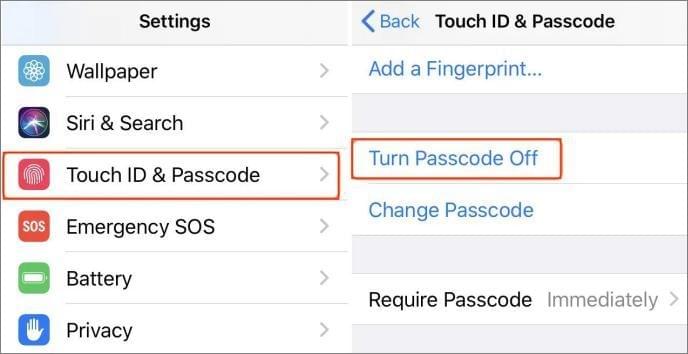
3단계. 마지막으로 대화 상자가 나타나면 "끄기"를 클릭하여 끄기를 확인하세요.
당신은 알고 싶을 수도 있습니다: 비밀번호 없이 iPhone을 잠금 해제하는 방법?
때때로 우리는 기기에 설정한 비밀번호를 잊어버릴 때가 있습니다. 그렇다면 iPhone에서 비밀번호를 완전히 지울 수 있습니다.
Apple 암호를 제거하는 것은 어려울 수 있습니다. Apple은 사용자의 정보를 보호하는 데 최선을 다하고 있습니다. 그러나 아래에 언급된 방법을 사용하면 iPhone에서 비밀번호를 제거할 수 있습니다.
iPhone 암호를 제거하는 첫 번째이자 가장 좋은 방법은 iOS 잠금 해제를 사용하는 것입니다. 이 안정적이고 사용자 친화적인 iPhone 잠금 해제 도구는 모든 유형의 화면 잠금을 지원합니다. iPhone에서 화면 잠금, Face ID, Touch ID, 스크린 타임 암호 등 다양한 유형의 화면 암호를 제거할 수 있습니다. 암호가 기억나지 않는 경우에도 마찬가지입니다.
iPhone, iPad, iPod 등 대부분의 iOS 기기와 호환됩니다. 화면 잠금을 해제해야 하거나 전체 장치를 지워야 하는 경우 이 강력한 도구를 사용해 볼 수 있습니다. 단 몇 분만에 화면 잠금을 제거할 수 있습니다.
일부 주요 기능은 다음과 같습니다.
iOS Unlock 무료 평가판을 다운로드하려면 아래 버튼을 클릭하세요.
iOS 잠금 해제 도구를 사용하면 비밀번호 없이 iOS 기기를 잠금 해제하여 기기를 다시 사용할 수 있습니다. 다음 단계는 비밀번호 없이 iPhone에서 비밀번호를 삭제하는 방법을 보여줍니다.
01 iOS 잠금해제 다운로드 및 설치
먼저 컴퓨터에 iOS 잠금 해제 소프트웨어를 다운로드하여 설치해야 합니다. 설치가 완료되면 USB 케이블을 사용하여 iPhone을 컴퓨터에 연결하십시오. iOS 잠금 해제 소프트웨어를 실행하고 " iOS 화면 잠금 해제" 옵션을 선택하세요.

02 펌웨어 패키지 다운로드
그런 다음 화면의 지시에 따라 iPhone을 복구 모드로 전환하세요. iPhone이 복구 모드에 있으면 iOS 잠금 해제 소프트웨어가 이를 감지하고 iPhone 모델용 펌웨어 패키지를 다운로드하라는 메시지를 표시합니다. 필요한 시스템 버전을 선택하고 "시작"을 클릭하여 다운로드를 시작하십시오.

03 아이폰에서 비밀번호 제거
마지막으로 "지금 잠금 해제"를 클릭하고 iOS 잠금 해제 소프트웨어가 잠금 해제 프로세스를 완료할 때까지 기다립니다. iPhone이 잠금 해제되면 자동으로 재시동되며 새 기기로 설정할 수 있습니다.

더 읽어보기: "Face ID를 활성화하려면 비밀번호가 필요합니다"에 대한 6가지 입증된 수정 사항
나의 찾기 기능을 사용하여 원격으로 암호를 지워 iPhone에서 암호를 제거할 수도 있습니다. 하지만 이 기능을 사용하려면 먼저 장치에서 활성화해야 합니다. 나의 찾기 기능을 통해 iPhone에서 비밀번호를 제거하는 방법은 다음과 같습니다.
1단계. 컴퓨터의 브라우저에서 iCloud 웹사이트로 이동합니다. iCloud 웹사이트를 연 후 올바른 Apple ID와 비밀번호를 사용하여 계정에 로그인하세요.
2단계. 나열된 옵션에서 "내 iPhone 찾기"를 선택한 다음 "모든 장치"를 선택합니다.
3단계. 마지막으로 "iPhone 지우기"를 클릭합니다.

이것이 iPhone에서 비밀번호를 해제하는 방법에 관한 것입니다. 비밀번호를 잊어버린 경우에도 iPhone에서 비밀번호를 제거하는 방법에는 여러 가지가 있습니다. 기기의 설정에 액세스할 수 있으면 거기에서 비밀번호를 제거할 수 있습니다. 하지만 비밀번호가 기억나지 않는 경우 iOS 잠금 해제 또는 나의 찾기 기능을 사용하세요. iOS 장치를 잠금 해제하려면 강력하고 효율적인 타사 앱인 iOS Unlock을 사용하는 것이 좋습니다.
관련 기사:
iPad가 소유자에게 잠겨 있습니까? 이전 소유자 없이 잠금 활성화를 우회하는 4가지 방법